図表番号の書式を変更するには
図表番号と図表目次の挿入
2015/09/21 23:58:43
既定では図表番号は半角の「1, 2, 3, …」になります。これを他の番号書式に変更することができます。[図表番号]ダイアログボックスの[書式...]ボタンをクリックして、番号書式を選択します。
はじめに
図表番号の書式は半角数字の「1, 2, 3, …」だけではありません。丸数字など様々な番号書式があります。
ここでは、半角数字から丸数字に変更する方法について説明します。
図表番号の書式の変更
- 図を選択します。
- [参照設定]タブを開きます。
- [標題]グループの[図表番号の挿入]をクリックします。
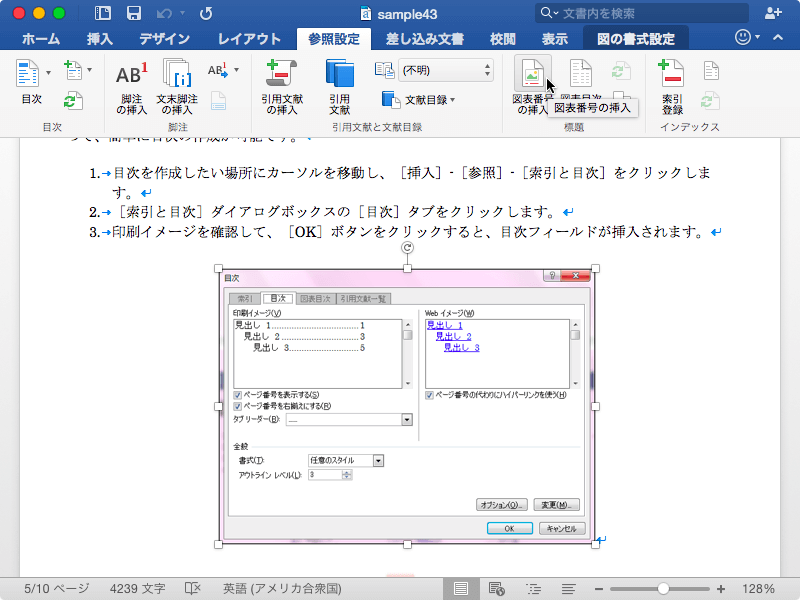
- [図表番号]ダイアログボックスの[書式...]をクリックします。
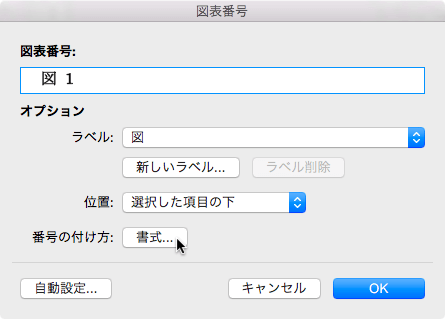
- [図表番号の書式]ダイアログボックスの[書式]ボックスから選択して[OK]ボタンをクリックします。
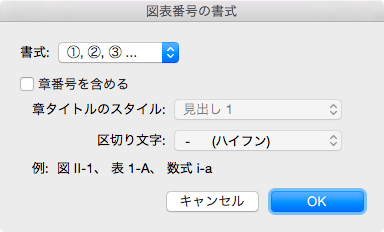
-
番号の書式が変わったことを確認して[OK]ボタンをクリックします。
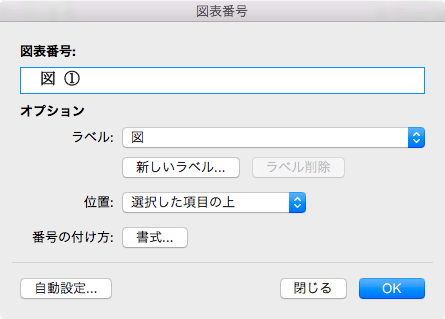
- 図表番号の書式が変更されました。
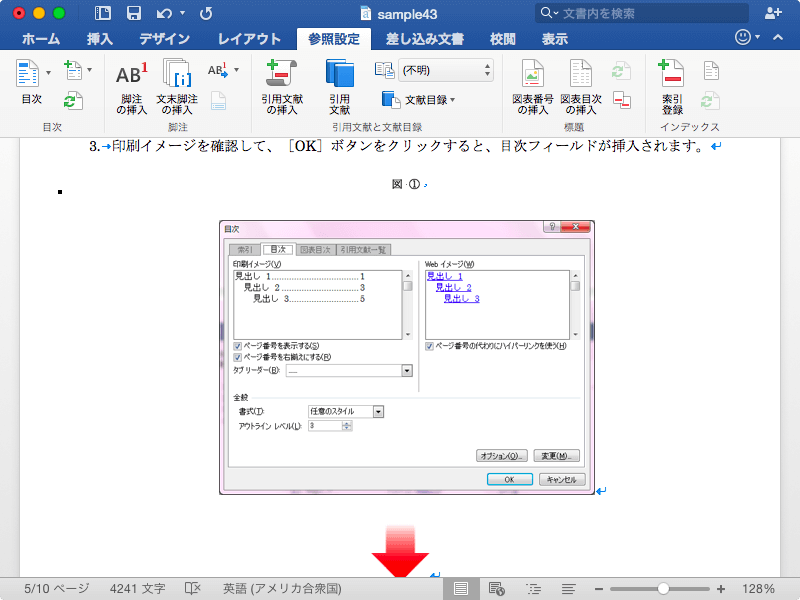
備考
図表番号はテキストとして挿入されますが、連番はフィールドとして挿入されます。「図①」の場合のフィールドコードは以下のようになります。
{SEQ 図 \* CIRCLENUM \s 1 }図表番号を更新するには、右クリックしてショートカットメニューより[フィールドの更新]をクリックします。
※執筆環境:Microsoft Word for Mac バージョン 15.14.0
スポンサーリンク
INDEX

